6 个珍藏已久 IDEA 小技巧,这一波全部分享给你!
趣图
产品经理设计体验/用户实际体验
↓↓↓
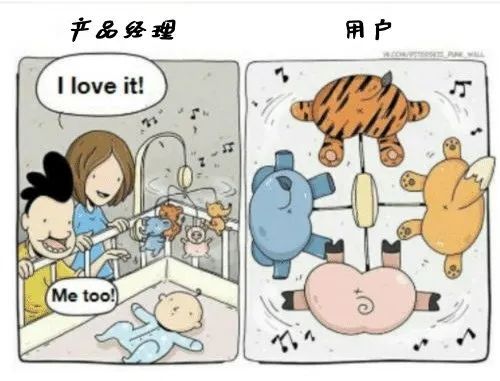
分享几个珍藏已久的 IDEA 的「骚技巧」,助你快速完成代码。
还等什么?赶紧上车吧......
前进/后退
我们使用浏览器的过程,可以点击后退查看之前的浏览记录。在 IDEA 也有同样的功能,当我们编辑代码时,点击查看了调用类实现逻辑,然后可以使用后退快捷键,快速回到刚才待编辑的代码处。
有后退,当然也有前进啦~
前进/后退快捷键如下:
Windows:Ctrl + Alt + Left/Right(方向键) Mac: ⌘ + ⌥ + ← / →(方向键)
示意图如下:
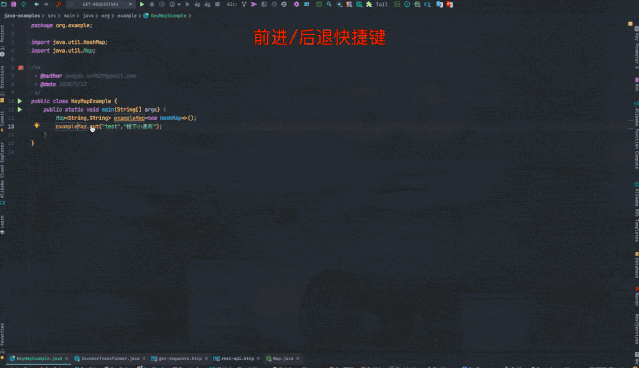
查看历史记录
还是以浏览器为例,当我们已经点击很多网页,这时想查看之前看过一个网页,使用后退就会很费劲,需要一个个回退过去查找。这种情况下,直接从历史记录查看将会变得很高效。
同样的,IDEA 也提供类似的功能查看历史文件,并且在弹出窗口内可以使用关键键快速查找。
快捷键如下:
Windows:ctrl + E Mac:⌘ +E
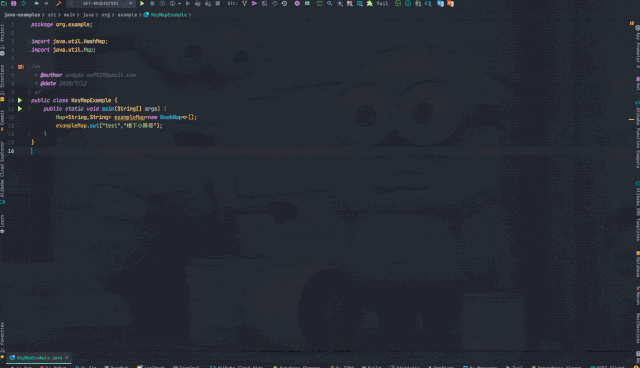
另外 IDEA 中还有可以查看最近修改代码的位置,直接点击快速跳转。
快捷键如下:
Windows:ctrl + shift + E Mac:⌘ + ⇧ +E
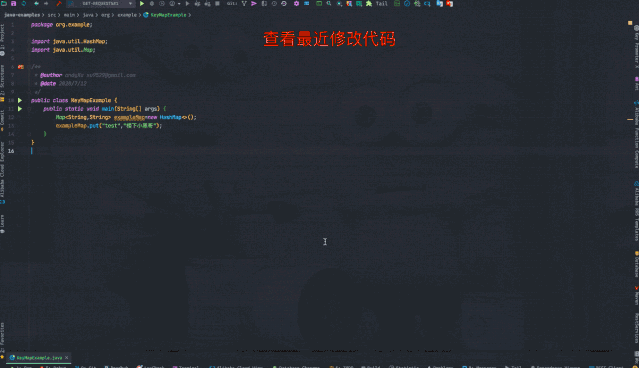
小技巧
讲到这里,建议大家设置一个选项,限制标签页(Edit Tabs)数量。
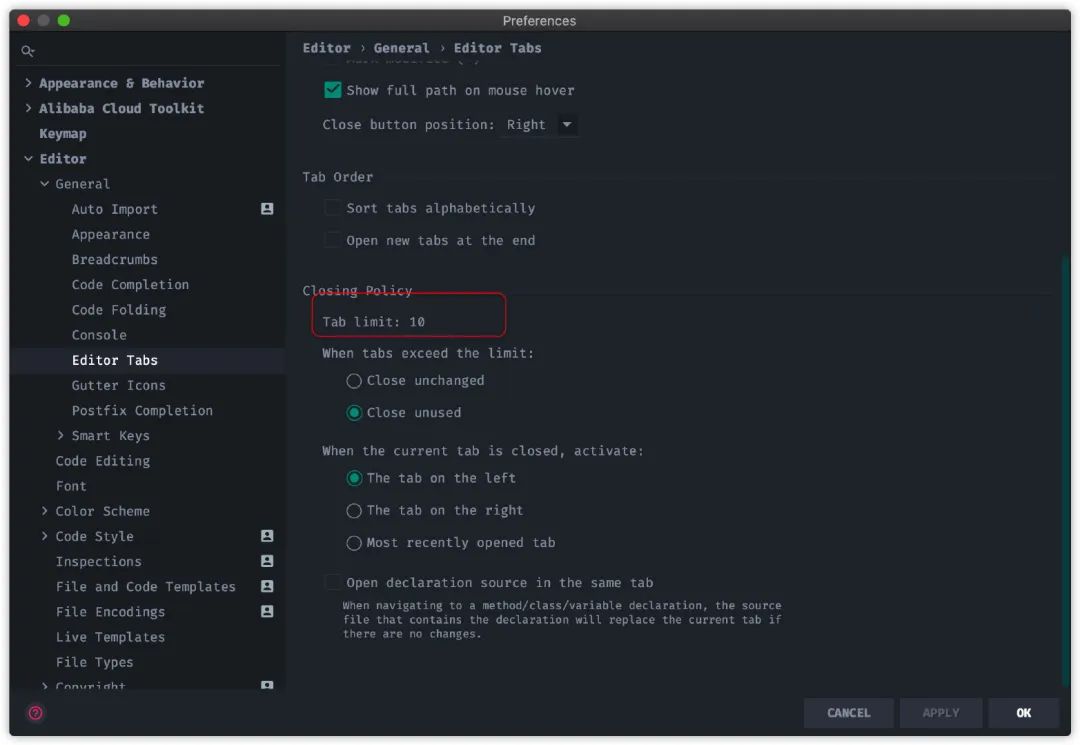
默认情况下,Tab Limit 为 10,标签页只能打开 10 个,对于会按照打开顺序关闭。
如果打开标签页很多,超过一屏之后, IDEA 就会把标签页收纳起来,我们需要点击按钮才能查看打开被隐藏的标签页。
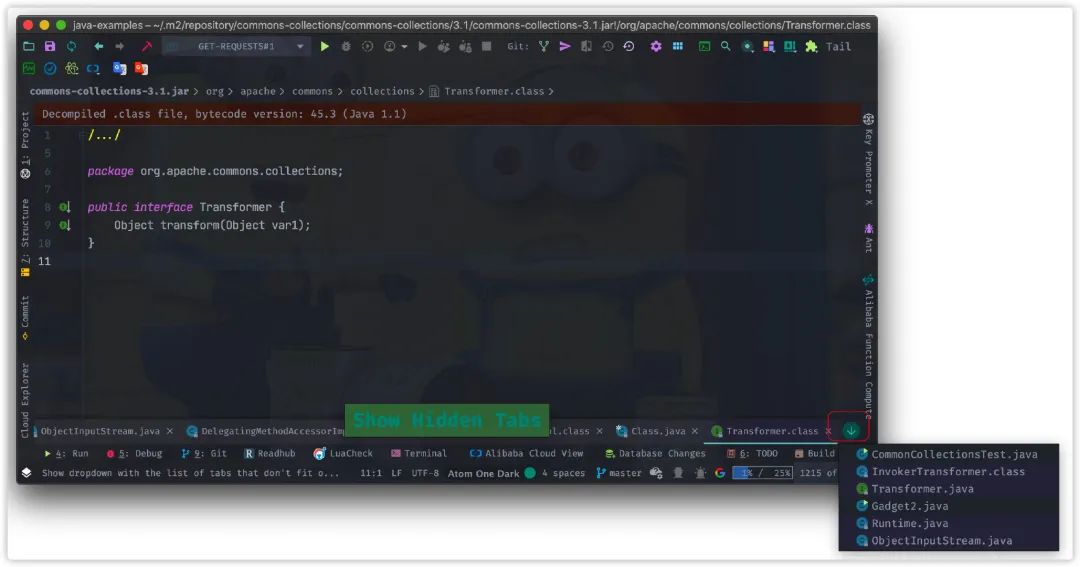
这种情况下,被隐藏的标签页大概率是不会被查看了,这种情况下还不如使用上面查看历史文件的快捷键查找高效。
自动补全代码
使用这个快捷键,可以自动补全代码末尾的分号,括号对等等,可以让我们少打很多字符。另外这个快捷键还会自动格式化完成的代码。
快捷键:
Windows:ctrl + shift + Enter(回车键) Mac:⌘ + ⇧ +⏎
自动补全分号
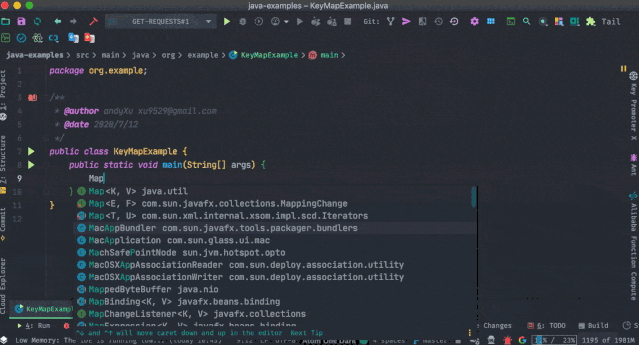
自动补全括号对
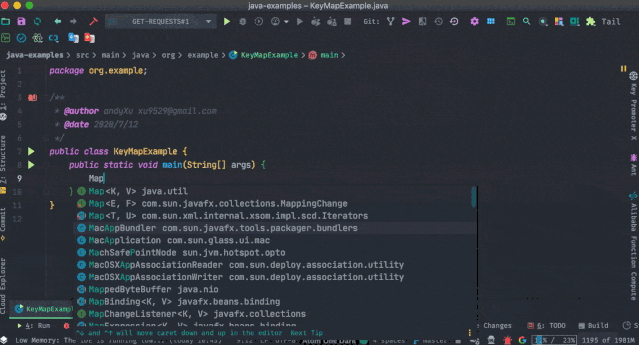
除了以上功能,大家可以在其他地方试试,说不准有小惊喜哦!
快速抽取变量
有时候新建了一个对象,忘记了创建了变量,就很麻烦,需要移动光标到前面,然后声明。
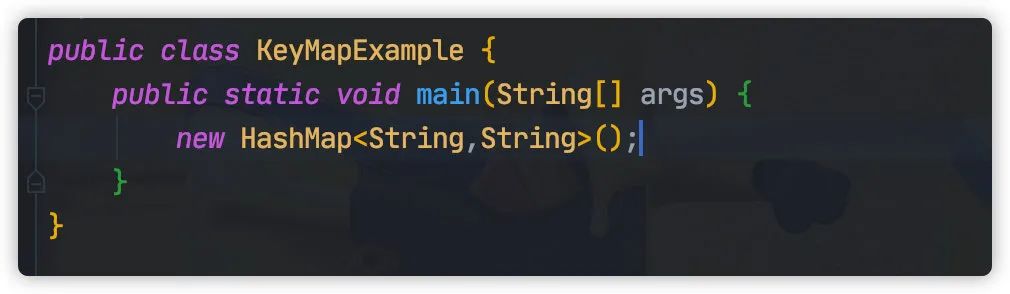
这种情况下,我们可以使用 IDEA 的重构功能-Introduce Variable。
快捷键如下:
Windows:ctrl + alt + V Mac:⌥ + ⌘ + V
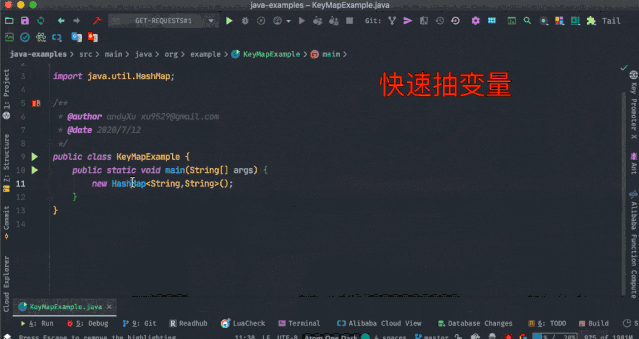
除了这种方式之外,最近还学到另外一种方式,使用 IDEA 后缀补全(Postfix Completion)。
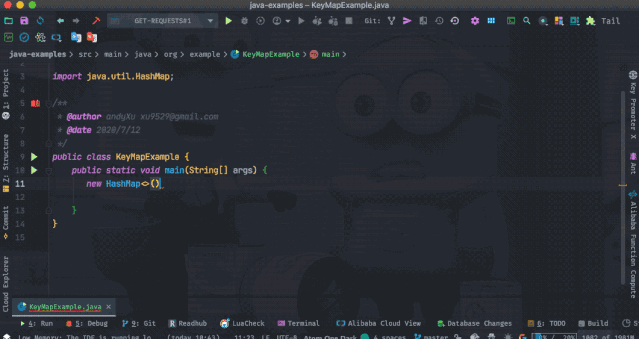
重命名
有时候手误会把边变量名拼写错误,等到自己发现时,这个变量已经被引用了多次,这时再修改,需要把所有引用的地方都修改一遍,这就很麻烦。
IDEA 重构功能-重命名(Rename),可以修改命名,并且一键替换所有的引用的地方。
另外函数名,类名修改都可以使用这个快捷键。
快捷键如下:
Windows:shift + F6 Mac: ⇧ + F6
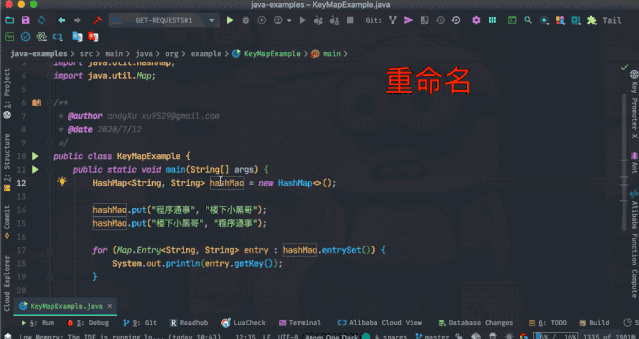
GenerateSerialVersionUID
最后推荐一个插件-GenerateSerialVersionUID,安装插件之后,可以使用 IDEA Generate 功能,自动生成 随机的serialVersionUID。
如果你们经常使用 Dubbo,这个插件可以省下很多事。
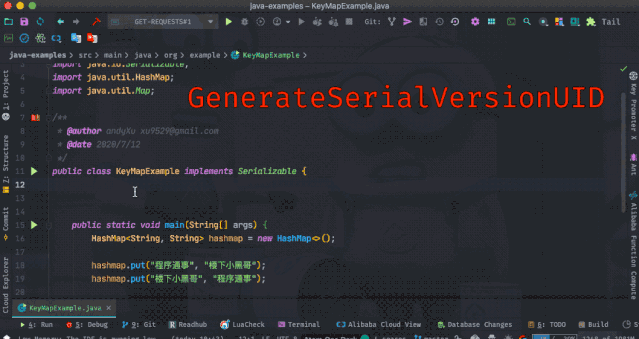
最后(一键四连呗)
相关原创专辑:「专辑」IDEA插件
最后,最后,你还知道其他骚技巧吗?欢迎留言区来波评论!
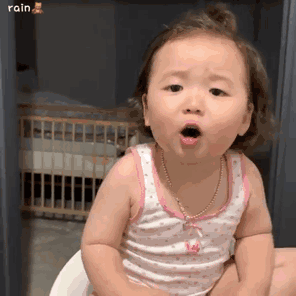
闲聊
前几天把之前写的RPC框架升级了一下,增加了:1.一个接口多个实现类情况的处理、2.集成Spring通过注解直接注册服务、3.增加了服务版本号。
并且,本着开源精神,我把代码的注释修改为英文,并增加了英文版的README。
目前的话,不会进行大改动了,整体结构已经定下。非常适合用来学习!
你甚至可以把 guide-rpc-framework 当做你的毕设/项目经验的选择,这是非常不错!对比其他求职者的项目经验都是各种系统,造轮子肯定是更加能赢得面试官的青睐。
RPC框架地址:https://github.com/Snailclimb/guide-rpc-framework
我是Guide哥,Java后端开发,半个全栈,自由的少年。一个三观比主角还正的技术人。我们下期再见!
